2.4 装饰
2.4.1 添加缝线
(1)首先将鞋楦转换到特征状态下,单击激活特征功能按钮,再单击特征按钮,选择所要添加特征线的类型,直接拖动到需要添加特征线的位置即可。
(2)选定添加的特征线,待其变为浅绿色后,单击鼠标右键选择编辑,则出现特征对话框,调整重复长度为3.0,单击应用即可生效。单击特征对话框中的编辑,就可以对缝线的颜色进行修改。

图11 添加缝线
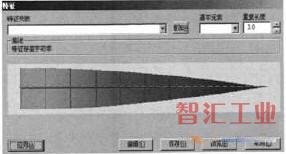
图12 特征对话框

图13 特征调整对话框
(3)按照同样的方法分别对其他特征线进行调整,并选择增加高度按钮,将其抬升到帮面上。

图14 抬升缝线前

图15 抬升缝线后
2.4.2 冲孔
(1)在激活分片功能的状态下,单击,再单击圆按钮,调整其横向、纵向值均为5.0这时椭圆变成圆,单击鼠标左键画圆,右键确定,最后点右下角的应用按钮即可以将刚才排列好的图形应用到鞋檀上。
(2)选中要设置冲孔的鞋分片,单击镂空按钮,依次将孔选中,最后点右键结束,即可出现镂空效果,如图16。

图16 楼空效果
2.4.3 添加配件
(1)在激活配件功能的状态下,在配件框当中选择需要的配件直接拖到楦面上,由于此时拖上去的配件是紧贴楦面的,因此需将其提升到楦面上来。具体操作:先选中配件,再选择增加高度按钮即可。

图17 配件对话框
(2)对配件进行编辑时,先选中配件,然后单击右键选编辑,此时弹出配件对话框,可以调整其值来改变其形状。同时还可以方便的对配件的2D和3D进行切换查看,此外还可以修改其颜色。

图18 配件效果
2.5 修饰底部件
2.5.1 修饰鞋底
(1)在标准大底激活的状态下,单击建立/修改大底按钮,打开基本底对话框,选择确定即可,这时大底就会自动安装在所设计的鞋款上。

图19 基本底对话框
(2)在基本底对话框中分别对尺寸大小、特征以及编辑外形进行调整及设置,进而达到对底进行修改的效果。特别地,在对基本底对话框的编辑外形进行调整时可以从跟前方、跟后方、跟侧边三个方向进行调整,如图21。

图20 底与帮结合效果图
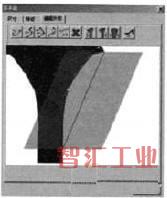
图21 跟前方
2.5.2 添加底花纹
(1)在标准大底激活的状态下,单击底花2D按钮,即打开产生底花对话框,在对话框中可以设计想要的底花纹。
(2)将2D当中设计好的底花纹转换到3D模式下,单击应用即可将设置好的底花纹应用到设计的鞋款上,如图22、23。最终效果图如图24。

图22 底花20图

图23 底花3D图

图24 浅口鞋效果图
3 小结
Delcam Crispin Shoe Design模块设计鞋靴最大的好处在于:速度很快,能在电脑中快速的表达设计师的想法,完成虚拟设计,能够使广大的鞋业设计师从繁杂的手工绘图、手工编辑与计算中解脱出来,在降低成本、提高效率的同时,使得设计工作更加轻松而富有活力。另外还可以对设计进行数字化资源共享,为下一步版样制作带来质的变化。系统提供的数字化平台是基于鞋楦来进行设计的,所以大大提高了设计精度和效率,同时具有强大的编辑和调整功能,能快速的对鞋款进行调整。
目前,Delcam Crispin Shoe Design专业制鞋模块由于被广泛应用于世界各地的制鞋企业,成为制鞋软件技术的领导者。随着数字化信息平台的快速发展,鞋业数字化也即将全面推广,使用计算机设计鞋靴来提高设计开发能力,将成为我国快速进入制鞋强国行列的重要途径。
(审核编辑: 智汇小新)



